Spis treści
Wysyłasz czasem ważną pocztę i chcesz sprawdzić, czy Twój mail dotarł do adresata? A może wydaje Ci się, że ktoś Cię ignoruje? W Gmailu istnieje funkcja, za pomocą której możesz poprosić innych użytkowników, aby poinformowali Cię o otrzymaniu wskazanej korespondencji. Nie wiesz jak ją ustawić? Nic straconego! Poniżej znajdziesz odpowiedź na pytanie, jak w poczcie Gmail ustawić potwierdzenie odbioru. Wyjaśnimy też jak sprawdzić czy wiadomość na Gmailu została odczytana.
Potwierdzenie odbioru w Gmailu – jak je ustawić?
Jeśli korzystasz z prywatnej skrzynki pocztowej Gmail, funkcja potwierdzenia odbioru nie będzie u Ciebie działać. Ta opcja jest niedostępna dla tego rodzaju kont – znajdziesz ją jedynie w płatnych wersjach usługi Google Workspace (przeznaczonych dla firm lub instytucji edukacyjnych). Jeśli więc nie posiadasz płatnej wersji Gmaila, a jednocześnie nie masz pewności, czy jest ona dla Ciebie, to w FOTC możesz testować tę usługę przez 30 dni zupełnie za darmo. To dwa razy dłużej niż bezpośrednio w Google!
Zaś jeśli Twój plan Google Workspace zawiera potwierdzenie odbioru w Gmailu, to pamiętaj, że aby funkcja ta mogła poprawnie działać, konieczne jest jej prawidłowe skonfigurowanie przez administratora zarządzającego instancją.
Jako administrator możesz ustawić żądanie potwierdzenia przeczytania wiadomości Gmail w konsoli, przechodząc następującą ścieżkę: Menu > Aplikacje > Google Workspace > Gmail > Ustawienia użytkownika. Więcej informacji na ten temat znajdziesz na oficjalnej stronie wsparcia Google.
A jeśli chcesz dowiedzieć się jeszcze więcej, na temat Gmaila, zacząć szybciej realizować projekty i odzyskać czas marnowany w pracy na zadania, które może wykonać za Ciebie komputer, to zapraszamy na nasz kurs online Produktywność w Google Workspace, realizowany w ramach FOTC Academy.
Jak działa potwierdzenie odczytania maila – Gmail
Przejdźmy teraz do wyjaśnienia, jak w ogóle działa potwierdzenie odbioru. Gmail zaprojektował ten proces w następujący sposób:
- Podczas wysyłania maila nadawca musi zaznaczyć w menu odpowiednią opcję.
- Kiedy odbiorca otrzyma i otworzy wiadomość, będzie mógł zwyczajnie zapoznać się z jej treścią.
- W momencie opuszczania okna, w którym wyświetla się wiadomość, na ekranie odbiorcy pojawi się prośba o potwierdzenie odczytania wiadomości.
- Jeśli odbiorca kliknie przycisk Wyślij potwierdzenia, nadawca otrzyma mail, który go o tym poinformuje (wiadomość pojawi się w Odebranych).
- Kiedy nadawca otworzy wiadomość, zobaczy w niej informację o zatwierdzeniu odbioru przez danego użytkownika, wraz z datą i godziną otwarcia wiadomości.
Prośba o potwierdzenie odczytu – Gmail
Jeśli chcesz zweryfikować, czy odbiorca otworzył wysłanego przez Ciebie maila, możesz poprosić go o potwierdzenie przeczytania wiadomości. Jak ustawić potwierdzenie odbioru maila Gmail? W tym celu:
- Zaloguj się w Gmailu na komputerze.
- Kliknij przycisk Utwórz.
- Napisz e-maila, tak jak zwykle.
- W prawym dolnym rogu okna wiadomości kliknij ikonę trzech kropek, a następnie wybierz opcję Chcę otrzymać potwierdzenie odbioru.
- Wyślij wiadomość.
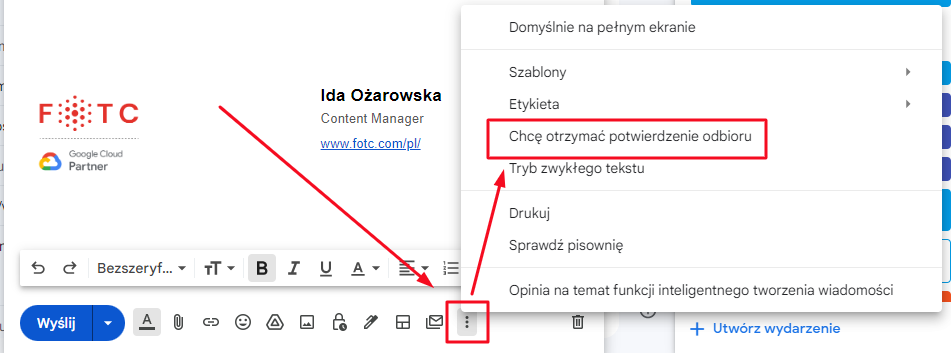
Jak sprawdzić czy mail został odczytany? Otóż informacja na ten temat pojawi się w Twojej skrzynce, kiedy odbiorca potwierdzi zapoznanie się z treścią maila. Potwierdzenie otrzymania wiadomości Gmail znajdziesz pod treścią wysłanej wiadomości.
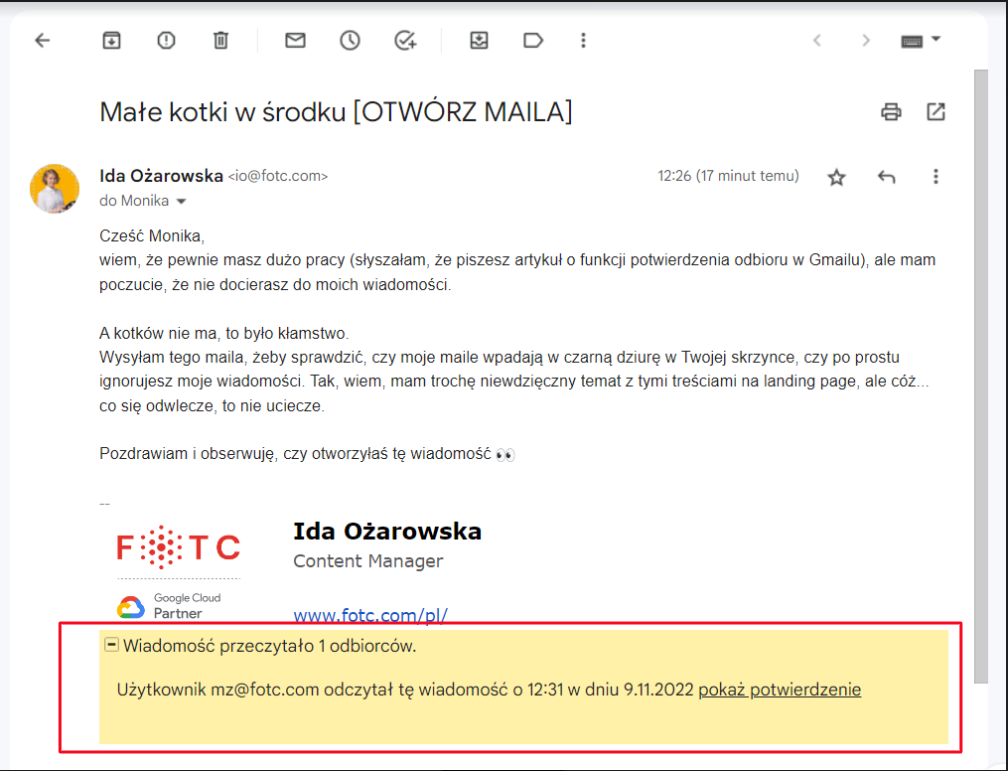
Czytaj też:
- Gmail templates, czyli tworzenie szablonów e-maili krok po kroku
- Gmail czy Outlook – którą pocztę firmową wybrać?
Wysyłanie potwierdzenia odczytu
Sprawdźmy teraz, jak proces ten wygląda z punktu widzenia odbiorcy wiadomości z prośbą o potwierdzenie odczytu. Kiedy w Twojej skrzynce pojawi się taki e-mail:
- Otwórz wiadomość w zwykły sposób.
- Gdy na ekranie pojawi się komunikat, że nadawca prosi o potwierdzenie odczytu, wybierz jedną z dostępnych opcji:
- Aby potwierdzić odbiór, kliknij przycisk Wyślij potwierdzenia.
- Aby odłożyć potwierdzenie w czasie, kliknij przycisk Nie teraz. W tym przypadku prośba o wysłanie potwierdzenia ponownie pojawi się na ekranie, kiedy otworzysz tę wiadomość w przyszłości.
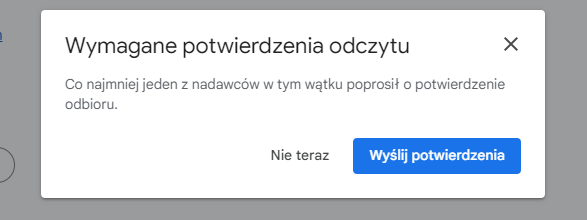
Co ważne, potwierdzenia odbioru działają tylko w wersji Gmaila na przeglądarki, więc okno z prośbą o potwierdzenie odbioru nie wyświetli się w aplikacji mobilnej.
Gmail za potwierdzeniem odbioru – czy ta funkcja jest gwarancją odczytania wiadomości?
Niestety to, że otrzymałeś potwierdzenie odczytu, nie daje Ci gwarancji prawidłowego dostarczenia wiadomości. Dlaczego? Otóż działanie tej funkcji może się różnić w zależności od tego, jakiej poczty uzywa odbiorca.
Jeśli na przykład korzysta z klienta poczty opartego na protokole IMAP, to może się zdarzyć tak, że otrzymasz potwierdzenie odczytu, nawet kiedy adresat wiadomości jedynie oznaczy ją jako przeczytaną, bez jej uprzedniego otworzenia.
Czytaj też:
- Gmail we własnej domenie – wszystko, co musisz wiedzieć
- Gmail dla firm – wszystko, co musisz wiedzieć przed jego wdrożeniem
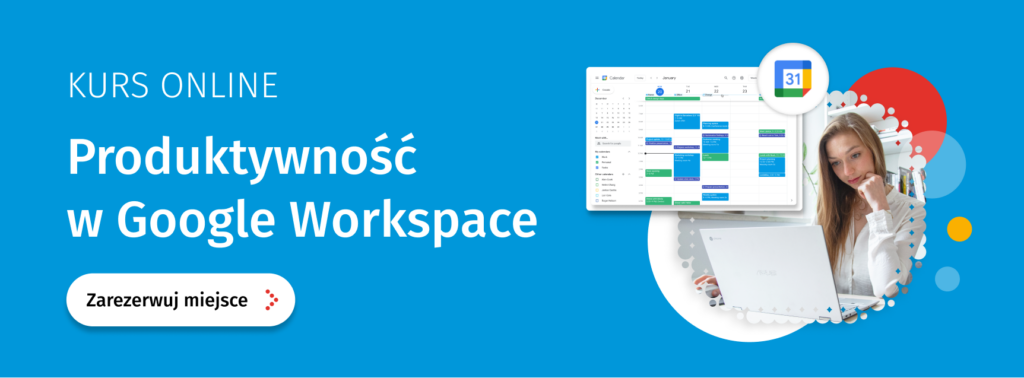
Kiedy potwierdzenia odczytu w Gmailu nie są wysyłane
W większości systemów poczty potwierdzenia odczytu działają normalnie. Czasem możesz ich jednak nie otrzymać. Zdarzy się tak, gdy:
- Wyślesz wiadomość na adres grupowy lub alias.
- Administrator Twojej instancji Google Workspace ograniczył wysyłanie potwierdzeń.
- Adresat wiadomości korzysta z poczty, która nie synchronizuje się w czasie rzeczywistym (np. z klienta POP wykonującego synchronizację jedynie na żądanie).
- Poczta odbiorcy używa protokołu IMAP, w którym potwierdzenia odczytu nie wysyłają się automatycznie.
Teraz już wiesz, czy można sprawdzić czy mail został odczytany i jak uzyskać potwierdzenie odbioru maila w Gmailu. Mamy nadzieję, że takie powiadomienie pomoże Ci utrzymać w ryzach ważną korespondencję. Na naszym blogu znajdziesz też wiele innych artykułów na temat przydatnych funkcji programów wchodzących w skład Google Workspace. Jeśli zaś chcesz zacząć korzystać z pakietu narzędzi od Google w swojej firmie lub szukasz sposobu na obniżenie kosztów już wykupionej licencji, skontaktuj się z jednym z naszych specjalistów. Chętnie odpowiemy na Twoje pytania.

